Automatyczne wyszukiwanie tych. opisy produktów ze zdjęciami i filmami
Program daje możliwość wyszukiwania kart produktów w celu zapisania opisów, specyfikacji i zdjęć z późniejszym wgraniem na swoją stronę internetową (lub eksportem plików).
Ta funkcja pozwoli Ci szybko stworzyć kartę sprzedaży produktu, a także umożliwi użytkownikom Twojej witryny łatwe filtrowanie wyszukiwanych produktów według cech technicznych (atrybuty, właściwości).
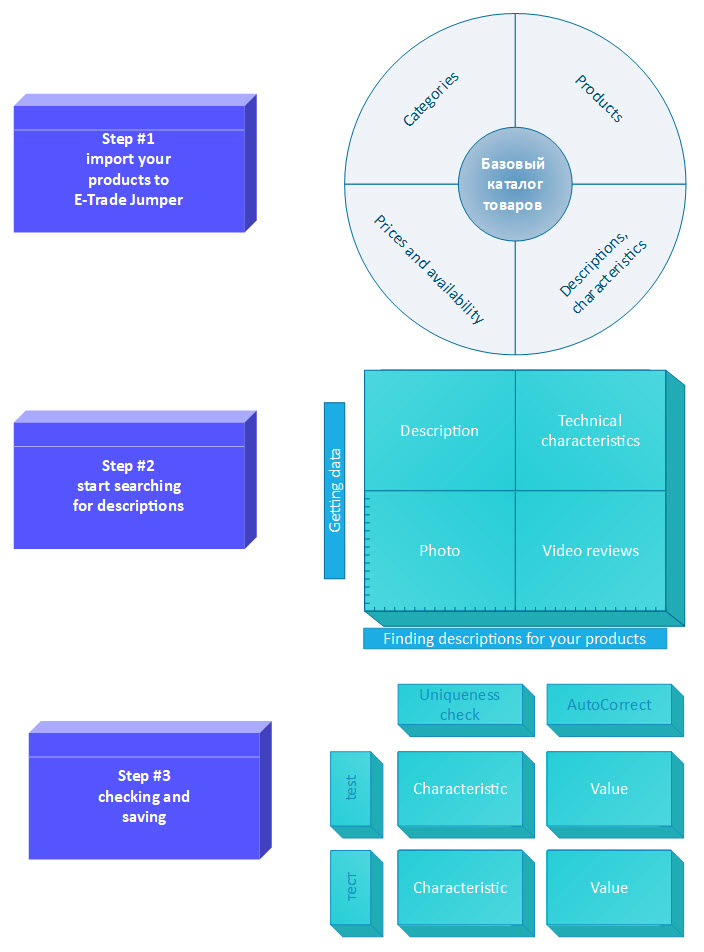
Uwaga! Aby rozpocząć, musisz zainstalować rozszerzenie dla przeglądarki Google Chrome, w tym celu kliknij ten link. Dodawanie zdjęć i opisów poprzez rozszerzenie jest możliwe tylko w przeglądarce Google Chrome. Jeśli link do Chrome Store nie działa, zainstaluj rozszerzenie ręcznie .
Otwórz podstawowy katalog produktów, aby automatycznie wyszukiwać opisy i zdjęcia
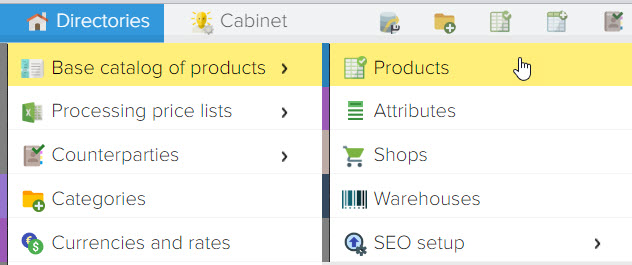
Następnie ustaw filtr np. na konkretną kategorię towarów i rozpocznij wyszukiwanie. W naszym przypadku oprócz kategorii dodatkowo ustawiamy filtr dla jednego producenta Samsunga.
Następnie musisz kliknąć przycisk „Wyszukaj treść dla produktu”

W oknie, które się otworzy, wybierz źródło (stronę internetową), w której chcesz wyszukać karty produktów (opisy, zdjęcia).
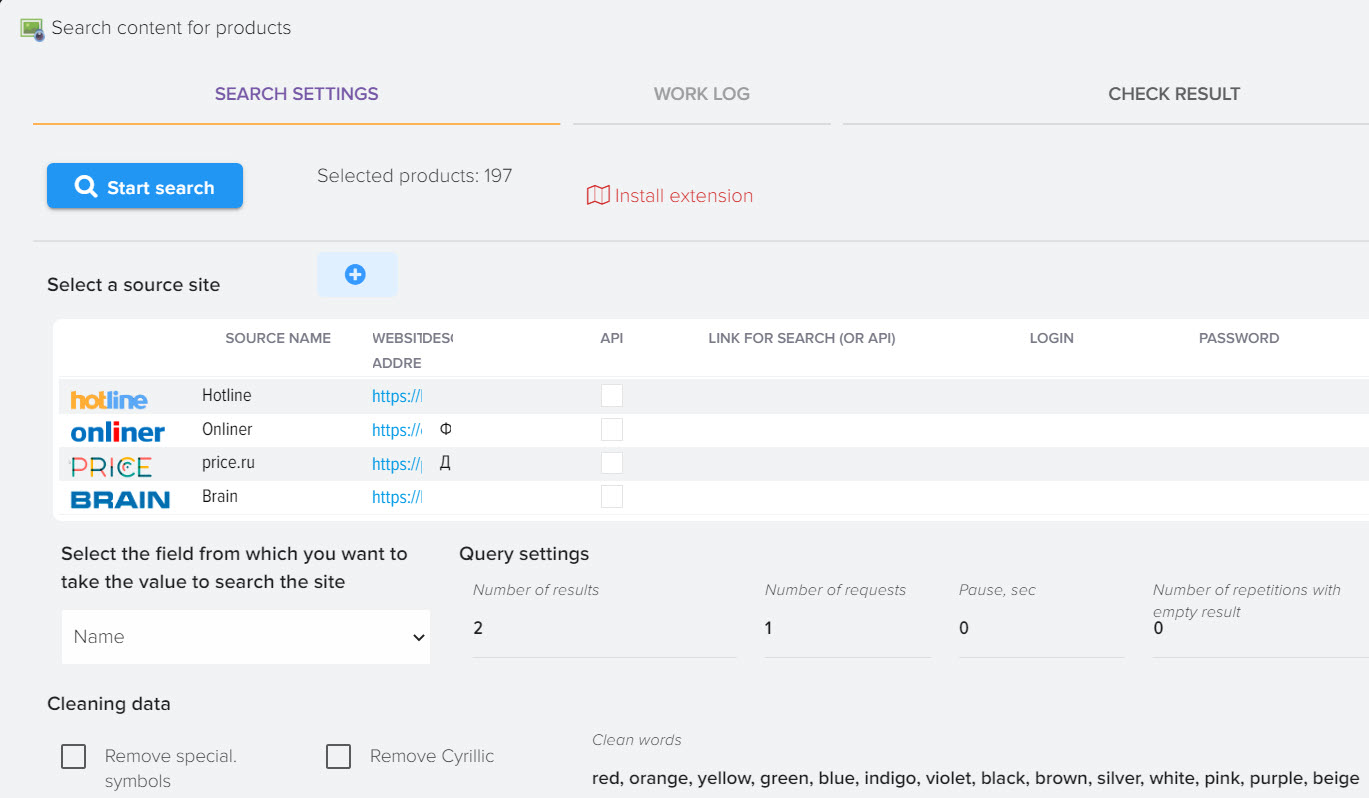
Możesz wyczyścić cyrylicę w słowach kluczowych wyszukiwania (na przykład w nazwie), jest to konieczne, aby usunąć niepotrzebne słowa, takie jak rodzaj produktu (lodówka, kuchenka, kombajn itp. ) lub dowolne inne słowa wskazane w Cyrylica. Możesz również usunąć specjalną znaków, aby usunąć wszystkie znaki, takie jak ~!"№;%:?*()_+><, które mogą przeszkadzać w znalezieniu potrzebnego produktu na stronie źródłowej.
Możliwe jest również wpisanie określonych słów, które zostaną usunięte podczas wyszukiwania, na przykład może to być kolor lub słowa takie jak DVD, CD, NEW itp.
Możesz wyszukiwać w dowolnym z dostępnych pól katalogu podstawowego. Pole Nazwa jest zaznaczone domyślnie.
Po dokonaniu wszystkich ustawień możesz rozpocząć wyszukiwanie opisów, w tym celu kliknij przycisk „Rozpocznij wyszukiwanie”
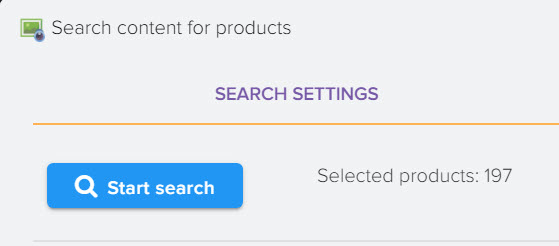
Następnie otworzy się okno z dziennikiem zdarzeń, w którym możesz zobaczyć, jak przebiega proces wyszukiwania.
Po zakończeniu wyszukiwania program otworzy wynik w zakładce „Sprawdź wynik”
w której musisz sprawdzić znalezione opisy i jeśli nagle nie jesteś zadowolony ze znalezionej karty konkretnego produktu, możesz ją usunąć klikając na przycisk „Koszyk” obok znalezionej karty produktu na dole ekranu
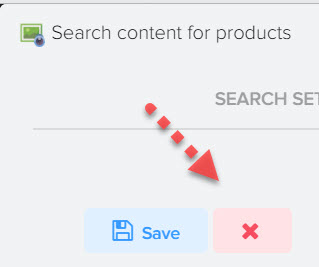
Aby zapisać otrzymane dane, musisz kliknąć przycisk „Zapisz” u góry ekranu.
![]()
Przed zapisaniem możesz sprawdzić, jakie nowe atrybuty zostaną utworzone w katalogu bazowym, ich numer jest wskazany obok ikony „Magnes”. Możesz zmapować nowe atrybuty do bieżących atrybutów, które już masz w swoim katalogu, na przykład witryna źródłowa ma atrybut „Rozmiar ekranu”, a Ty masz już atrybut „Diagonal”, aby nie tworzyć nowego atrybutu możesz je zmapować w sposób opisany w tej sekcji .
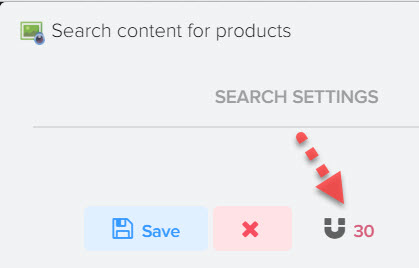
Przed zapisaniem możesz wybrać, które dane chcesz zapisać
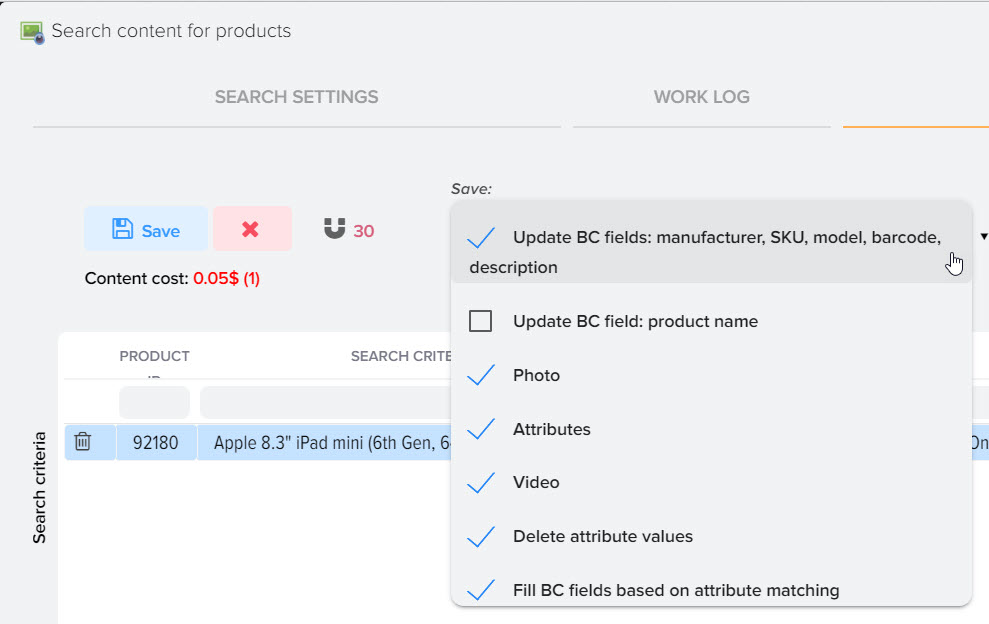
- Opis
Jeżeli ze strony źródłowej otrzymano krótki lub pełny opis, to zostaną one zapisane w tych polach na karcie produktu z zastąpieniem dotychczasowych. - Zdjęcie
Zapisywanie zdjęć otrzymanych z serwisu. Jeśli istnieją już zdjęcia produktu, zostaną one usunięte, a nowe zdjęcia zostaną zapisane. - Atrybuty
Zapisywanie atrybutów i wartości otrzymanych z serwisu. - Usuń wartości atrybutów
Jeśli ta flaga jest ustawiona, to wszystkie atrybuty i wartości dla produktu zostaną usunięte (z wyjątkiem atrybutów określonych w formułach) i zostaną wstawione nowe otrzymane z serwisu. Jeśli ta flaga nie jest ustawiona, atrybuty zostaną dodane do produktu. - Wypełnij pola katalogu podstawowego
Gdy ta flaga jest włączona, możliwe jest przechowywanie wartości atrybutów w polach katalogu podstawowego na podstawie wcześniej dopasowanych atrybutów i pól. Sposób mapowania pól opisano w tej sekcji .
Po zapisaniu danych możesz zamknąć to okno.
Wynik znalezionych opisów w całości można wyświetlić na pasku bocznym po prawej stronie w bloku „Dane produktu” i „Atrybuty produktu” lub otwierając kartę produktu.
Ponadto dane te można przesłać do witryny, aby utworzyć kartę produktu w witrynie i filtrować według atrybutów.
Monitorowanie cen konkurencji w Internecie












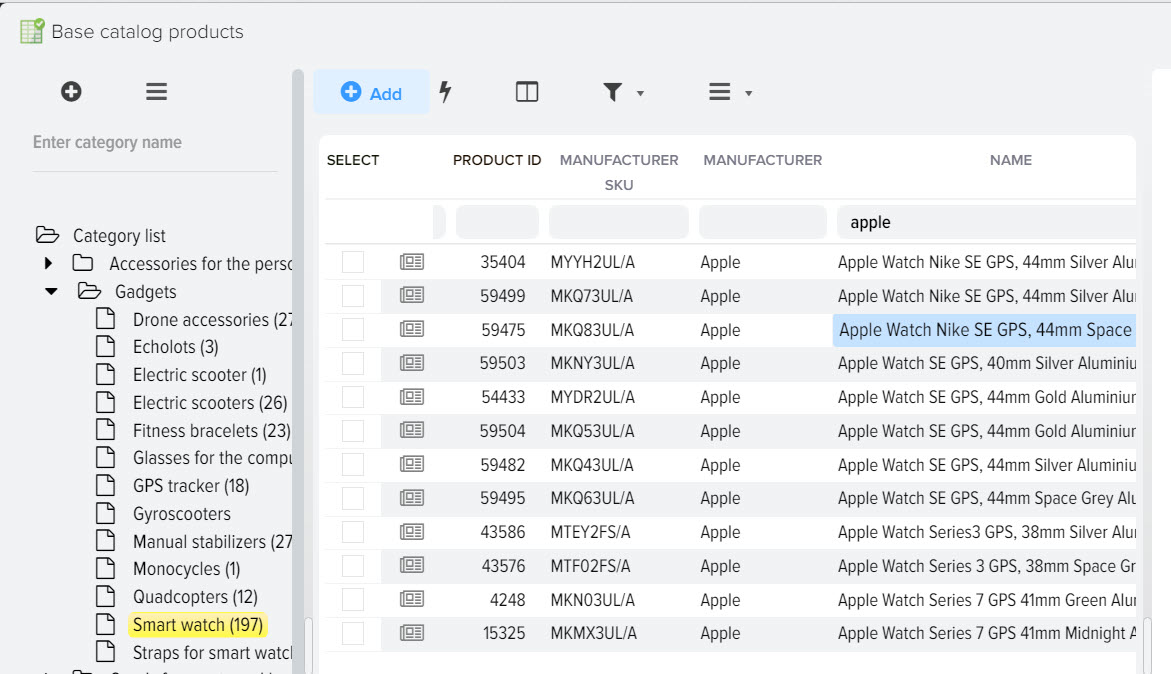
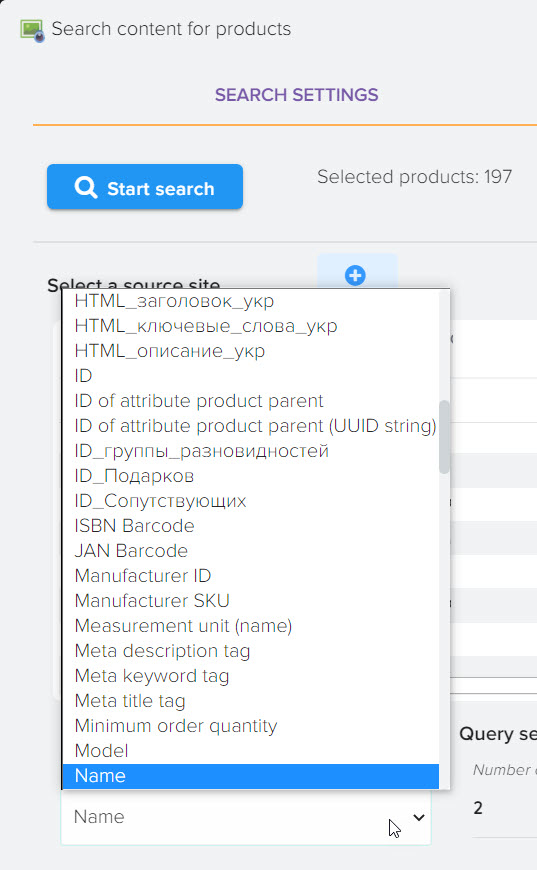
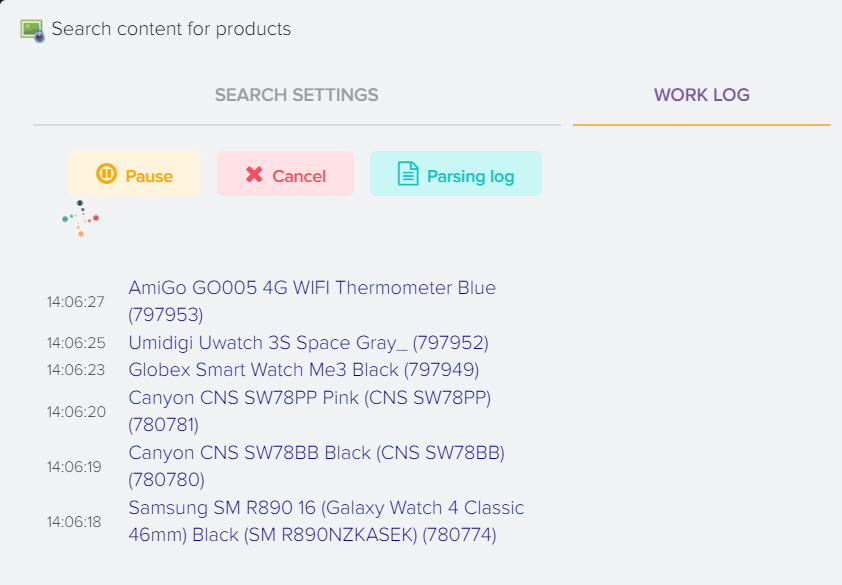
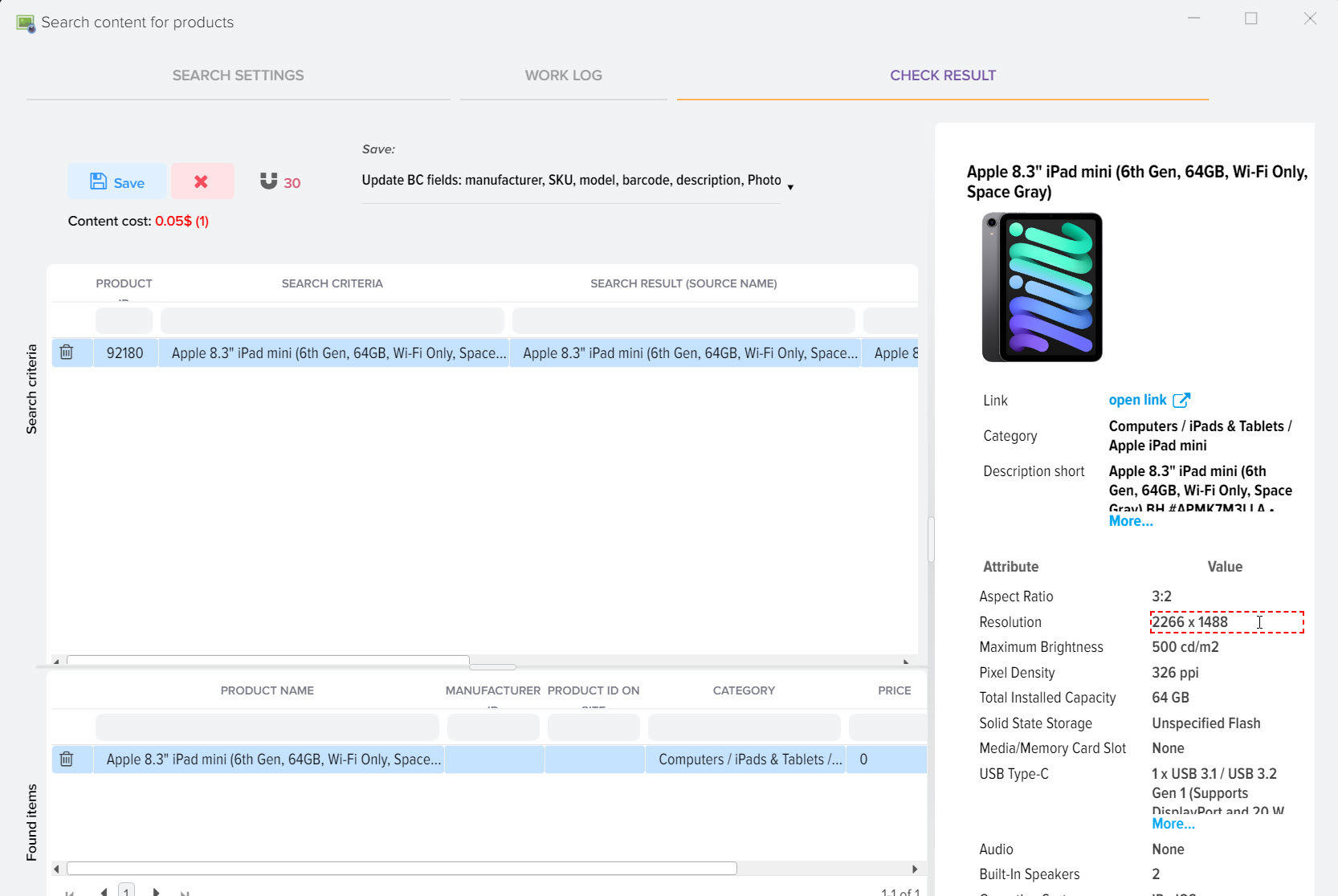
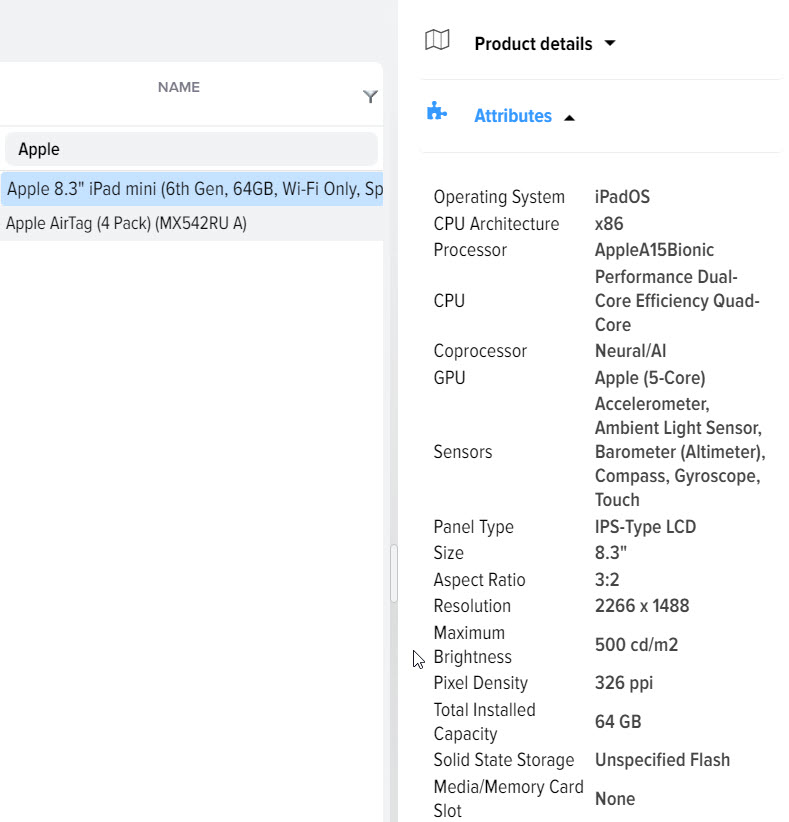
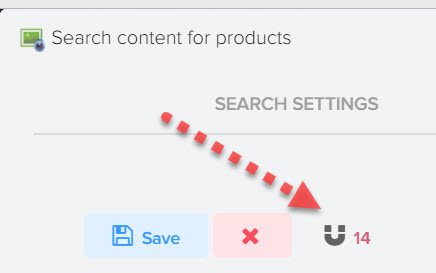
.png)